對於Linux系統來說,無論是中央處理器、內存、磁盤驅動器、鍵盤、鼠標,還是用戶等都是文件,Linux系統管理的命令是它正常運行的核心。熟悉了Linux常用的文件處理命令以後,這一講介紹對系統和用戶進行管理的命令。
◆df
1.作用
df命令用來檢查文件系統的磁盤空間占用情況,使用權限是所有用戶。
2.格式
df [options]
3.主要參數
-s:對每個Names參數只給出占用的數據塊總數。
-a:遞歸地顯示指定目錄中各文件及子目錄中各文件占用的數據塊數。若既不指定-s,也不指定-a,則只顯示Names中的每一個目錄及其中的各子目錄所占的磁盤塊數。
-k:以1024字節為單位列出磁盤空間使用情況。
-x:跳過在不同文件系統上的目錄不予統計。
-l:計算所有的文件大小,對硬鏈接文件則計算多次。
-i:顯示inode信息而非塊使用量。
-h:以容易理解的格式印出文件系統大小,例如136KB、254MB、21GB。
-P:使用POSIX輸出格式。
-T:顯示文件系統類型。
4.說明
df命令被廣泛地用來生成文件系統的使用統計數據,它能顯示系統中所有的文件系統的信息,包括總容量、可用的空閒空間、目前的安裝點等。
超級權限用戶使用df命令時會發現這樣的情況:某個分區的容量超過了100%。這是因為Linux系統為超級用戶保留了10%的空間,由其單獨支配。也就是說,對於超級用戶而言,他所見到的硬盤容量將是110%。這樣的安排對於系統管理而言是有好處的,當硬盤被使用的容量接近100%時系統管理員還可以正常工作。
5.應用實例
Linux支持的文件系統非常多,包括JFS、ReiserFS、ext、ext2、ext3、ISO9660、XFS、Minx、vfat、MSDOS等。使用df -T命令查看磁盤空間時還可以得到文件系統的信息:
#df -T
文件系統類型容量 已用 可用 已用% 掛載點
/dev/hda7reiserfs5.2G 1.6G 3.7G 30% /
/dev/hda1vfat2.4G 1.6G 827M 66% /windows/C
/dev/hda5vfat3.0G 1.7G 1.3G 57% /windows/D
/dev/hda9vfat3.0G 2.4G 566M 82% /windows/E
/dev/hda10NTFS 3.2G 573M 2.6G 18% /windows/F
/dev/hda11vfat1.6G 1.5G 23M 99% /windows/G
從上面除了可以看到磁盤空間的容量、使用情況外,分區的文件系統類型、掛載點等信息也一覽無遺。
◆top
1.作用
top命令用來顯示執行中的程序進程,使用權限是所有用戶。
2.格式
top [-] [d delay] [q] [c] [S] [s] [i] [n]
3.主要參數
d:指定更新的間隔,以秒計算。
q:沒有任何延遲的更新。如果使用者有超級用戶,則top命令將會以最高的優先序執行。
c:顯示進程完整的路徑與名稱。
S:累積模式,會將己完成或消失的子行程的CPU時間累積起來。
s:安全模式。
i:不顯示任何閒置(Idle)或無用(Zombie)的行程。
n:顯示更新的次數,完成後將會退出top。
4.說明
top命令是Linux系統管理的一個主要命令,通過它可以獲得許多信息。這裡我們結合圖1來說明它給出的信息。
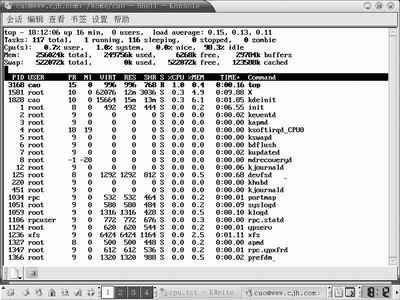 圖1:top命令的顯示
圖1:top命令的顯示
在圖1中,第一行表示的項目依次為當前時間、系統啟動時間、當前系統登錄用戶數目、平均負載。第二行顯示的是所有啟動的進程、目前運行的、掛起(Sleeping)的和無用(Zombie)的進程。第三行顯示的是目前CPU的使用情況,包括系統占用的比例、用戶使用比例、閒置(Idle)比例。第四行顯示物理內存的使用情況,包括總的可以使用的內存、已用內存、空閒內存、緩沖區占用的內存。第五行顯示交換分區使用情況,包括總的交換分區、使用的、空閒的和用於高速緩存的大小。第六行顯示的項目最多,下面列出了詳細解釋。
PID(Process ID):進程標示號。
USER:進程所有者的用戶名。
PR:進程的優先級別。
NI:進程的優先級別數值。
VIRT:進程占用的虛擬內存值。
RES:進程占用的物理內存值。
SHR:進程使用的共享內存值。
S:進程的狀態,其中S表示休眠,R表示正在運行,Z表示僵死狀態,N表示該進程優先值是負數。
%CPU:該進程占用的CPU使用率。
%MEM:該進程占用的物理內存和總內存的百分比。
TIME+:該進程啟動後占用的總的CPU時間。
Command:進程啟動的啟動命令名稱,如果這一行顯示不下,進程會有一個完整的命令行。
top命令使用過程中,還可以使用一些交互的命令來完成其它參數的功能。這些命令是通過快捷鍵啟動的。
<空格>:立刻刷新。
P:根據CPU使用大小進行排序。
T:根據時間、累計時間排序。
q:退出top命令。
m:切換顯示內存信息。
t:切換顯示進程和CPU狀態信息。
c:切換顯示命令名稱和完整命令行。
M:根據使用內存大小進行排序。
W:將當前設置寫入~/.toprc文件中。這是寫top配置文件的推薦方法。
可以看到,top命令是一個功能十分強大的監控系統的工具,對於系統管理員而言尤其重要。但是,它的缺點是會消耗很多系統資源。
5.應用實例
使用top命令可以監視指定用戶,缺省情況是監視所有用戶的進程。如果想查看指定用戶的情況,在終端中按“U”鍵,然後輸入用戶名,系統就會切換為指定用戶的進程運行界面,見圖2所示。
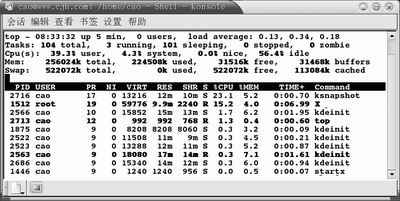 圖2 使用top命令監視指定用戶
圖2 使用top命令監視指定用戶